< この記事をシェア >
Chromeに再起動ボタンを作成する方法です。
ブラウザ再起動前に開いていたタブは、再起動後もそのまま復元されるのでけっこう便利です。
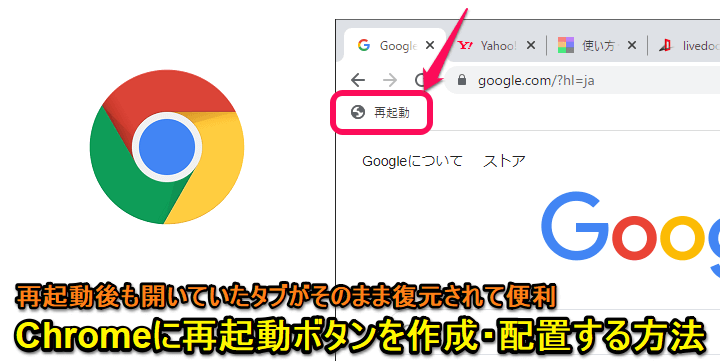
Google謹製で利用している人がめちゃくちゃ多いブラウザ「Chrome」
様々な機能が用意されている&高速ブラウジングができて快適なブラウザなので自分もメインブラウザとして利用しています。
そんなChromeですが、重くなってきたり、挙動がおかしくなった時などに再起動をすることもあると思います。
通常の×アイコンをクリックしてChromeを再起動する場合は、ブラウザを終了した当時に開いていたタブがすべて閉じられて、再度起動した時は初期ページのみが開きます。
コマンドで再起動すれば、再起度後も開いていたタブをすべて復元できる
about:restart
Chromeのアドレスバー(検索ボックス)に↑を入力して実行すると、現在開いているタブを維持したまま再起動ができるという小ワザがあります。
このコマンドをブックマークして再起動ボタンを作成し、ブックマークバーに配置しておくことでChromeに再起動ボタンを設置することができます。
わざわざ×をクリック⇒もう一度起動という面倒なステップを行うことなくChromeが再起動できる&開いていたタブをそのまま復元できるため、かなり便利なのでオススメです。
この記事では、再起動前に開いていたタブをそのまま復元できるChromeの再起動ボタンを作成/配置する方法を紹介します。
【Chrome】再起動ボタンを作成する方法
この方法で再起動すれば、再起動前に開いていたタブがそのまま復元される
ブックマークを作成する手順
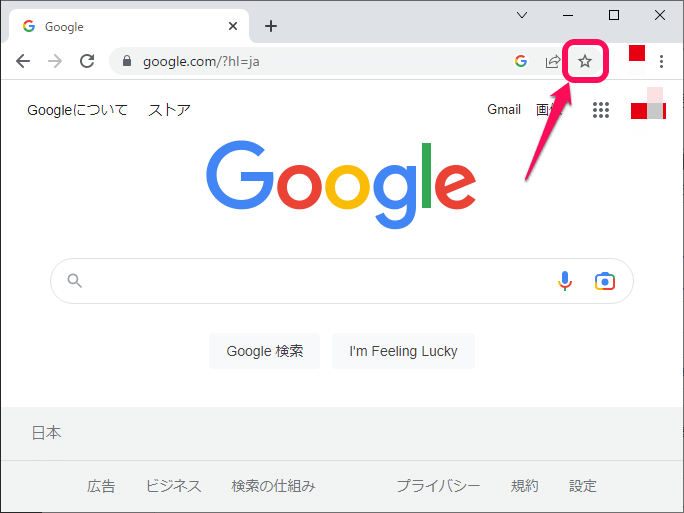
Chromeを起動します。
アドレスバー(検索ボックス)のブックマークアイコンをクリックします。
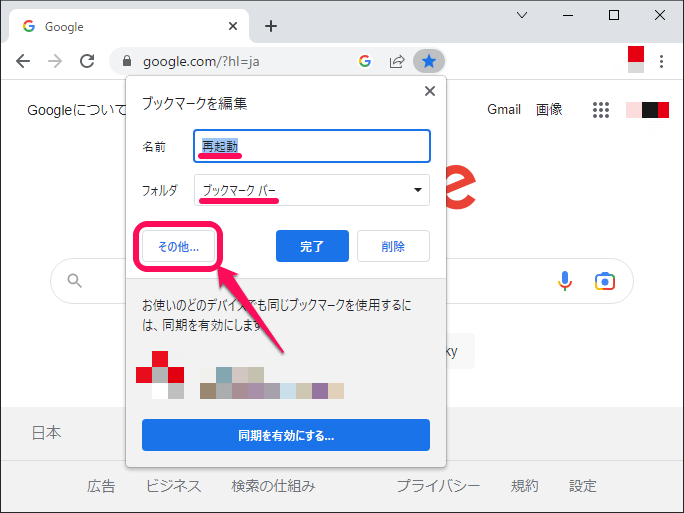
ブックマーク編集画面が表示されます。
名前は任意(なしでもOKですが、わかりやすいように今回は再起動にしてみました)、フォルダは「ブックマークバー」を選択し、「その他…」をクリックします。
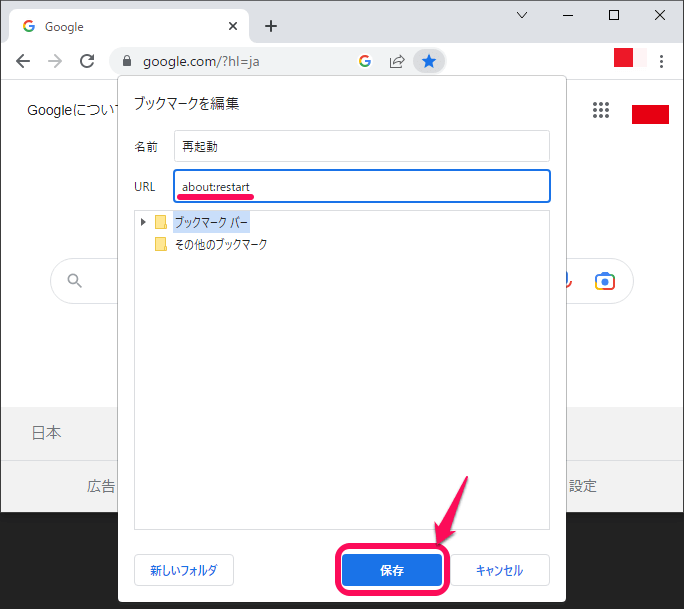
about:restart
URLに↑の「about:restart」と入力し、「保存」をクリックします。
これでブックマークバーに「about:restart」が実行される再起動ボタンが配置されます。
ブックマークバーを表示(非表示にしている場合のみ)
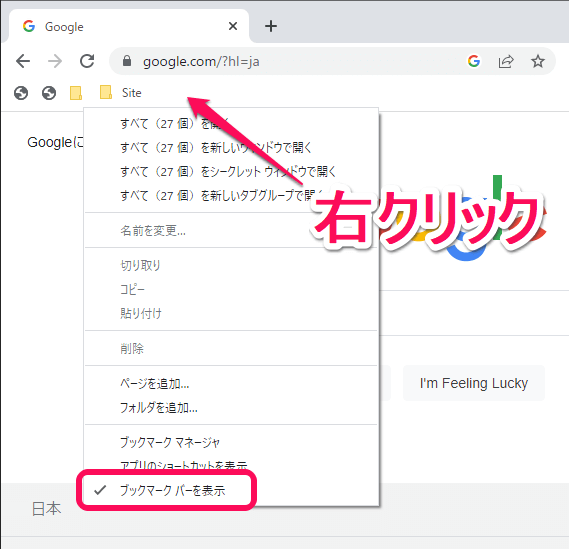
Chromeのブックマークバーを非表示にしている場合は、表示に切り替えます。
アドレスバー(検索ボックス)の下の部分をアバウトに右クリック⇒表示されるメニューの「ブックマークバーを表示」にチェックを入れればOKです。
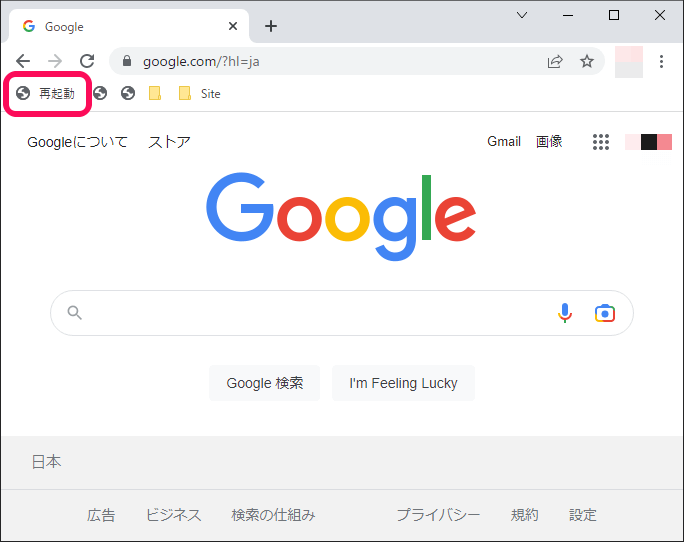
Chromeのブックマークバーの部分に再起動ボタンが配置されました。
Chromeで複数のタブを開いて再起動ボタンをクリック⇒再起動が実行され、開いていたタブがすべて再表示されればOK
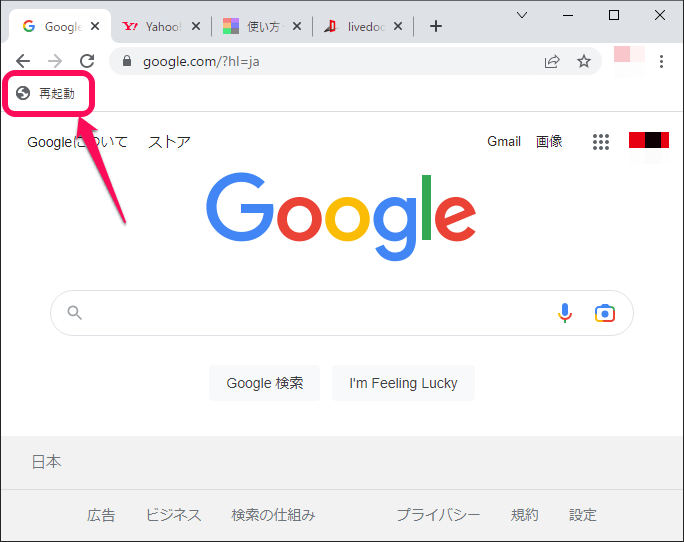
↑のように複数のタブが開かれた状態で作成した再起動ボタンをクリックしてChromeを再起動します。
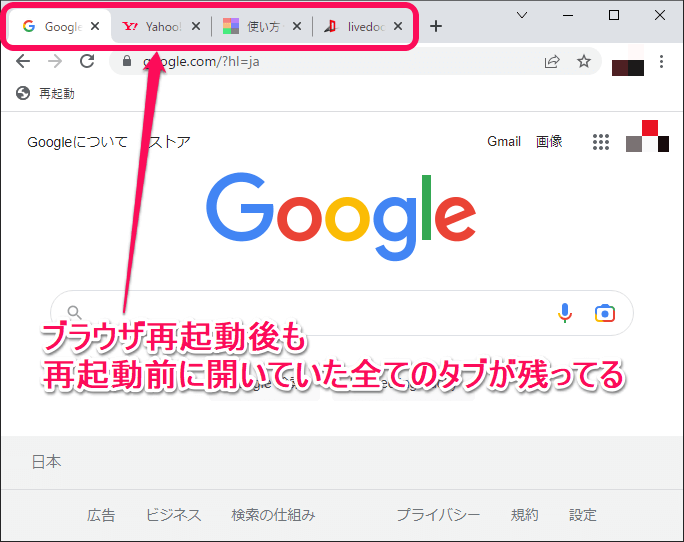
再度Chromeが起動します。
再び起動した際に再起動前に開いていたタブがそのまま復元されていればOKです。
配置しておくと意外と便利なChromeの再起動ボタン
たくさんタブを開いてChromeを使うという人などは作成しておくことをオススメします
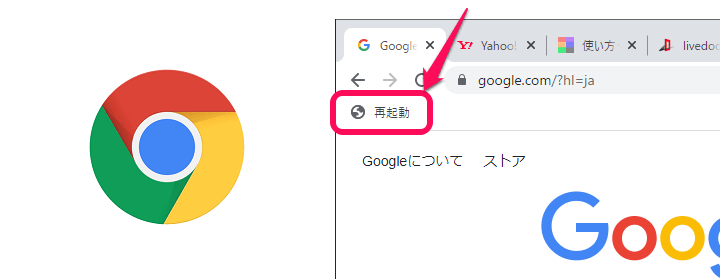
Chromeのコマンドを利用した再起動ボタンを作成/配置する方法はこんな感じです。
何度も書いていますが、このコマンドでChromeの再起動を実行する場合、再起動後に今まで開いていたタブがそのまま残った状態になるのが便利です。
自分は、Chromeを利用する際にガンガンと新しいタブを開くといった使い方をよくします。
タブがたくさん開かれた状態でChromeの再起動はちょっと…と思っていた(タブを再度開きなおす必要があると思っていたので。。)のですが、このやり方を知ってからはけっこうすぐにChromeの再起動を実行するようになりました。
Chromeをよく利用するという人は、紹介した再起動ボタンを一度お試しください。
多分便利だと感じると思います!
< この記事をシェア >
\\どうかフォローをお願いします…//
この【Chrome】再起動ボタンを作成する方法 – ブラウザ再起動後も開いていたタブはそのまま復元される(開かれたままになる)ので便利!の最終更新日は2023年1月26日です。
記事の内容に変化やご指摘がありましたら問い合わせフォームまたはusedoorのTwitterまたはusedoorのFacebookページよりご連絡ください。


























